有啊店鋪助手是百度有啊推出的支持第三方網路的數據導入,支持批量編輯商品,
基本介紹
- 軟體名稱:有啊店鋪助手
- 開發商:百度
- 軟體平台:PC
- 軟體語言:中文
- 軟體授權:免費
軟體功能,大事記,如何開始,常見問題,
軟體功能
1、 新建商品:30秒輕鬆搞定發布商品; 有啊店鋪助手logo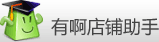 有啊店鋪助手logo
有啊店鋪助手logo
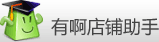 有啊店鋪助手logo
有啊店鋪助手logo2、 新建模板:編輯統一的商品模板,發布商品的加速劑;
3、 上傳商品:編輯商品後要記得把商品上傳更新到店鋪中;
4、 下載商品:按自定義店鋪分類下載店鋪中的商品;
5、 批量編輯:價格、運費、標題、描述,想改咱立刻就改;
6、 導入商品:完全兼容最新版第三方數據導入;
7、 同步店鋪:將店鋪中的商品下載到本地進行批量編輯和修改;
8、 同步類目:將商品類目及自定義店鋪類目同步到本地;
大事記
2009.2.25 有啊店鋪助手正在進行內部測試
2009.3.2 升級支持導入最新第三方平台商品數據
2009.3.11 百度有啊正式推出“有啊店鋪助手”試用版 V1.0
如何開始
1. 下載並安裝
您可以通過“有啊店鋪助手”官方網站提供的連結下載該軟體安裝包。
打開"YouaAssistantSetup.exe”檔案,進入“有啊店鋪助手”安裝流程。
確認軟體許可協定後,安裝包將自動進行解壓安裝。
最後點擊"關閉"按鈕,結束安裝。
2. 登入
運行程式進入到“有啊店鋪助手”的登入面板,輸入正確的帳號和密碼即可登入進去“主界面”。
未註冊用戶,需要註冊帳號後才可登入面板。[立即註冊]
3. 主界面
4. 新建商品
第一步:進入“新建商品”視窗,輸入商品詳細信息。
第二步:選擇商品類目。點擊“選擇”可以為你的商品來選擇相應類目,當類目選擇完畢之後下方的“確定”按鈕會處於可點狀態。然後點擊“確定”來保存您的選擇。
第三步:編輯商品描述信息。在文本編輯器里編輯商品的補充描述信息。
5. 新建模板
點擊“新建模板”按鈕後,打開新建模板頁,
第一步:通過目錄選擇一個已有商品作為模板原型,或者勾選頁面左側的“新建全新模板”創建全新的模板原型;
第二步:選擇存儲位置為“商品模板”;
第三步:點擊“開始編輯”按鈕,進入編輯模板頁面。
第四步:開始編輯商品模板,與新建商品操作相同,將固定不變的信息填入商品模板中,比如商品類目、新舊程度、所在地、有效期、運費承擔等等,後續利用模板發布商品時,就方便多啦!
第五步:通過商品模板開始新建商品,
點擊左側的“商品模板”目錄,選擇右側列表中的模板條目,右擊選中的模板條目並點擊新建商品,就可以利用模板開始新建商品了。
6. 導入商品
點擊“導入商品”按鈕後,選定要上傳的CSV檔案,選擇導入的目標位置,再點擊“導入”按鈕;
7. 導入淘寶商品
第一步:點擊“數據”選中下拉選單中的“導入淘寶商品”;
第二步:選定要上傳的CSV檔案;
第三步:選中淘寶助理在本機的位置;
第四步:選擇導入的目標位置,再點擊“導入”按鈕;
8. 導出有啊商品
第一步:點擊“數據”選中下拉選單中的“備份商品”;
第二步:選擇備份的目標地址;
第三步:選擇需要備份的目錄,再點擊“備份”按鈕;
9. 上傳商品
點擊“上傳商品”按鈕後,即可開始把您本地離線編輯的商品上傳至線上店鋪;
10. 下載商品
點擊“下載商品”按鈕後,選擇線上店鋪商品的相應分類下載到本地;
11. 批量編輯
選擇多件商品條目後,點擊“批量編輯”按鈕後,會出現如下圖所示的相應批量編輯條件。
12. 同步店鋪
點擊“同步店鋪”按鈕,即自動同步線上店鋪商品下的所有商品和分類到線下。
13. 同步類目
點擊“同步類目”按鈕,即立刻自動更新商品類目信息。
14. 卸載軟體
在“開始->程式->百度有啊->有啊店鋪助手”下,點擊“卸載有啊店鋪助手”,可以卸載。
您也可以在“控制臺->添加刪除”中,找到有啊店鋪助手下,並卸載它。
常見問題
15. 出現提示“需要安裝”時如何處理?
請前往微軟官方網站上下載,安裝後就可以使用本軟體。
16. 為什麼有啊店鋪助手沒有運費模板的設定?
現在暫時不支持識別運費模板,後期我們更新上此功能,現在對使用運費模板的功能做了簡單處理,下載下來的商品暫時處理為賣家承擔運費,只要不修改運費模板,更新到線上還是保持以前的運費模板設定不變。
17. 商品標題圖原本是大圖的商品,在經過了助手編輯重新上傳後,圖片自動變為小圖了?
現在有啊店鋪助手上傳的圖片尺寸不超過1024 x 1024。

